コマンドプロンプトのフォント変更
Windows でも、昔よりも「黒い画面」ことコマンドプロンプト(cmd.exe)をいじることが多くなってきたので標準のMSゴシックからフォントを変えてみました。
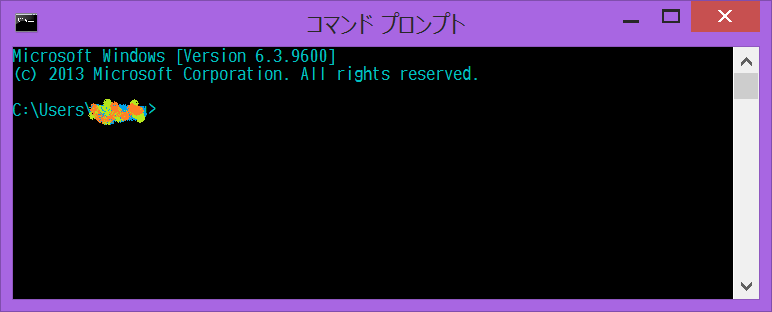
変更といってもレジストリエディター(regedit.exe) でちょっと書くだけでした。
下準備
コマンドプロンプトで使いたいフォントを用意しておきましょう。
例えば メイリオ を使えるようにしてみます。
メイリオ以外を使いたい場合はフォント名を調べておきます。
フォント名の調べ方
- C:\Windows\Fonts を開きます
- フォント でファイル検索しても恐らく大丈夫
- 使用したいフォントを選択したら右クリックしてコンテキストメニューを表示します
- メニューの中から「プレビュー」を選択します
- フォント名をメモしておきます
- フォント名がコピーする方法が良く解りませんでした
- コピーする方法をご存知の方がいらっしゃいましたら、コメントとかで教えていただけると幸いです
- フォント名がコピーする方法が良く解りませんでした
コマンドプロンプトのフォント指定
レジストリエディターでコマンドプロンプトのフォント設定の項目を開きます。
HKEY_LOCAL_MACHINE\SOFTWARE\Microsoft\Windows NT\CurrentVersion\Console\TrueTypeFont
探すのが面倒な方は、編集 > 検索(Ctrl + F) で TrueTypeFont を検索すると簡単かも知れません。
ようやくフォントを指定できます。
編集 > 新規 > 文字列値 を選択して、値の名前とデータを入力します。
値の名前は半角文字の 932. から始まるようにしてください。
データは先ほど調べたフォント名を入力してください。
例えば、以下のように指定します。
932. の後は、数字にしたり . を増やしたりと、管理しやすい方法で構わないようです。
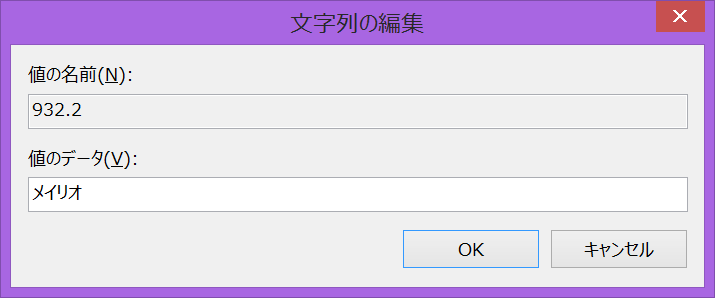
Windows 932 という標準文字コードはデフォルトで *MS ゴシック が指定されていますが、初期値は変更しないほうがよろしいと思います。